Как восстановить удаленное видео на смартфоне с Android
Если вы случайно удалили видеофайл со своего Android смартфона или это произошло из-за системного сбоя, не расстраивайтесь, потому что в большинстве случаев можно исправить ситуацию. Как это сделать? Об этом вы узнаете из данного материала.
- прошло немного времени с момента удаления файла;
- после исчезновения видео, на смартфон не были записаны новые сведения.
- с помощью облачного хранилища;
- программы для смартфона;
- использование софта, загруженного на компьютер.
Облачное хранилище Google
Использование этого сервиса – самый простой и результативный способ восстановления утерянных видео. Все Android синхронизируются с ним, а соответственно и весь контент в автоматическом режиме сохраняется в облаке. Благодаря этому вы сможете вернуть исчезнувшую информацию. Но, стоит учесть, что синхронизация должна быть настроена на вашем телефоне.
- в «Настройках» выбираем «Аккаунты»;
- если в возникшем списке не видим Google, нажимаем «Добавить»;
- далее совершаем регистрацию в сервисе и вход посредством своего google аккаунта;
- находим в смартфоне предустановленное Google Photo;
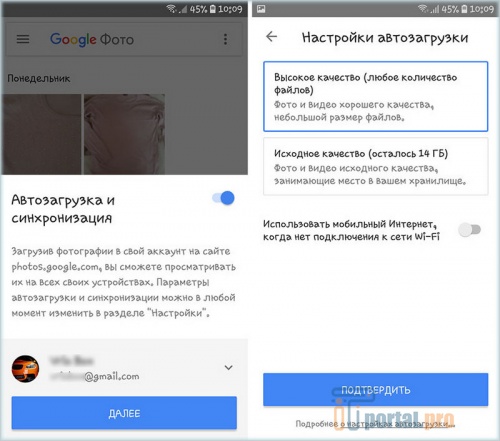
Если вы нечаянно удалите с Android какой-либо ролик, вам будет нужно зайти в Google Photo, отыскать конкретный файл и сделать его восстановление на свой гаджет. Главное условие заключается в том, чтобы был доступ ко всемирной паутине.
Бесплатная программа Undeleter
Заранее не подумали о синхронизации устройства с облачным хранилищем? В таком случае, с его помощью вам не удастся восстановить утерянные видео. Но не стоит волноваться, ведь можно воспользоваться утилитой Undeleter. Она не предполагает в создании дубликатов файлов — ее задача заключается в поиске «слепков» исчезнувших сведений и их дальнейшем возврате.
Главный минус состоит в том, что на вашем телефоне должен быть открыт доступ к root-правам. По этой причине не забудьте совершить активацию аккаунта суперпользователя (для каждой модели методы различны, информацию нужно искать в профильных темах вашего девайса).
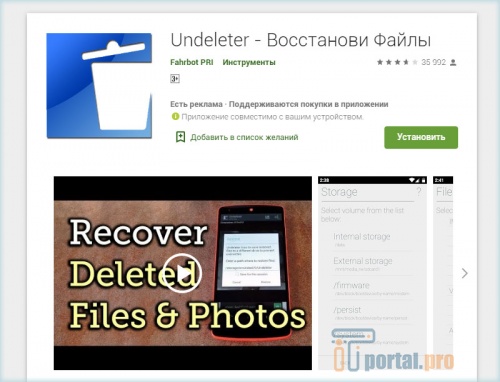
- сначала установите Undeleter на устройство;
- позвольте утилите взаимодействовать с профилем superuser;
- отметьте, на каком накопителе были ваши видео;
- обозначьте формат файлов и выберите «Сканировать».
Компьютер и Recuva
- делаем инсталляцию программы на ПК;
- подключаем устройство к компьютеру или микрофлешку через картридер;
- отмечаем тип данных, которые хотите вернуть;
- далее нужно указать, какой накопитель используется (внутренний или внешний) и нажать «Далее»;
- затем определяемся с видом сканирования (простое или углубленное).
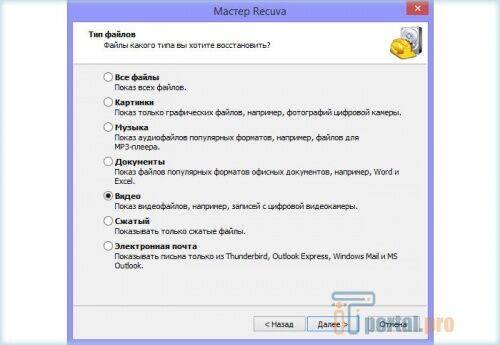

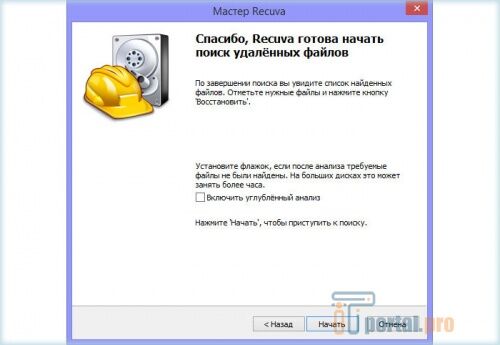
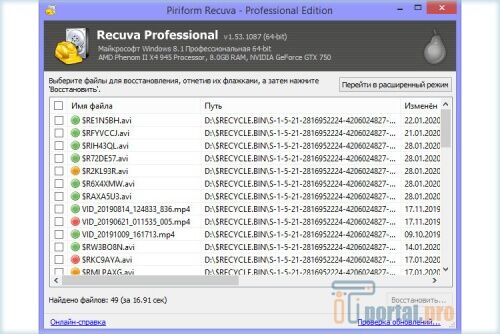
Данный вариант с Recuva займет больше времени, поэтому вначале лучше попробовать приведенные выше.
Вверх 1. Tipard Android Data Recovery
Отличный инструмент для восстановления данных должен поддерживать все модели телефонов Android. Более важно то, что у него должна быть возможность восстановить видео, удаленные случайно с оригинальным качеством. Tipard Android Восстановление данных может удовлетворить все эти требования. Кроме того, он очень прост в использовании.
Загрузить и установить
Загрузите и установите правильную версию Android Data Recovery на компьютер в соответствии с вашей операционной системой.
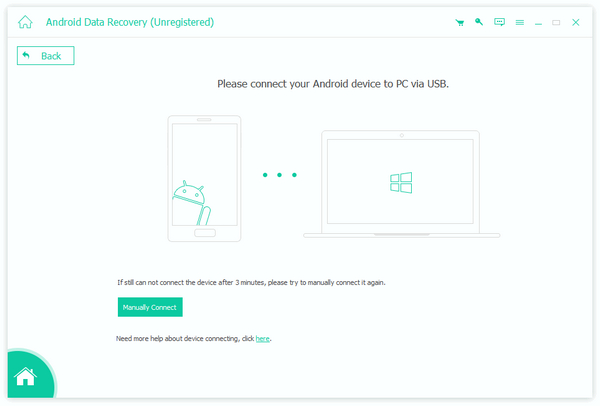
Подключение телефона Android
Для подключения телефона Android и компьютера используйте USB-кабель. Запустить восстановление данных Android; он автоматически обнаружит трубку.
Включить отладку USB
Когда Android Data Recovery распознает вашу модель телефона Android, он покажет вам инструкцию по включению USB-отладки. Все, что вам нужно сделать, это следовать инструкциям на экране.
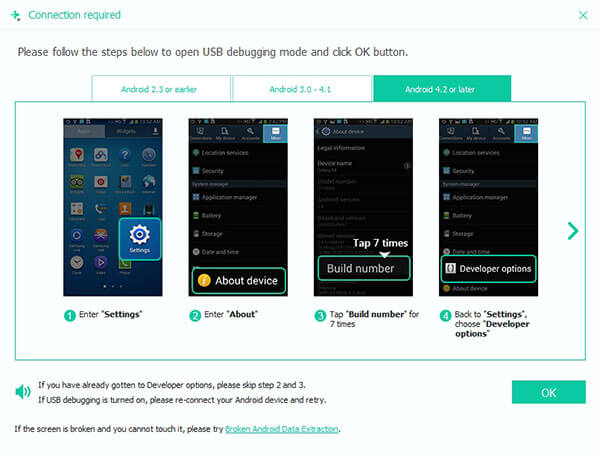
После успешного подключения установите флажок «Видео в разделе« Медиа »и нажмите кнопку« Далее », чтобы открыть окно сведений. Здесь вы можете выбрать определенные видеофайлы для восстановления и восстановления.
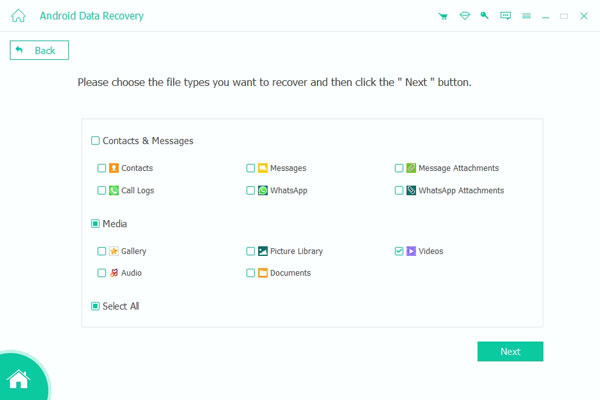
Если вы готовы, нажмите кнопку «Восстановить» в правом нижнем углу, чтобы начать восстановление и восстановление удаленных видео.
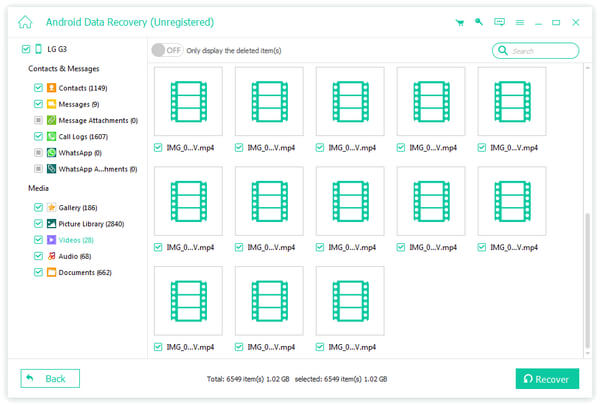
Android-ресивер, помимо видео, способен восстанавливать практически все данные на телефоне Android, включая контакты, SMS, журналы вызовов, фотографии, музыку и многое другое. Согласно нашему тестированию, он работает для разбитого телефона Android.
Приложение Undeleter
Одним из эффективных способов, как восстановить удаленные на Андроиде фото и видео, является использование утилиты Undeleter. Для работы с ней придётся получить root-доступ к системе и выполнить следующие действия:
2 Запустить его с рабочего стола телефонного лаунчера, разрешив использовать «права суперпользователя»;

После того как данные восстановились (скорее всего, фотографии будут возвращены не все, но чем быстрее воспользоваться программой, тем больше процент восстановленной информации), они находятся в памяти смартфона. Отсюда их можно переносить на флешки или компьютер.
Читайте также: Как перенести контакты с Айфона на Андроид: 6 Подробных инструкций по копированию номеров
Как восстановить фото с помощью программ на ПК
Существуют специальные утилиты для ПК, которые восстанавливают медиафайлы
на съемных носителях и устройствах. Тем не менее, не все программы для восстановления файлов, наподобие Recuva или Hetman, работают со смартфонами. Это объясняется тем,
что настройки доступа к ПК и мобильным устройствам отличаются. Мы отобрали два варианта, которые вернут утерянные данные без необходимости включения root-прав.
ФотоДОКТОР
ФотоДОКТОР — это программное обеспечение для компьютеров с Windows XP, 7, 8 и 10, которое разработано специально для того, чтобы отыскивать и восстанавливать удаленные медиафайлы. Программа работает с внутренними и внешними жесткими дисками, USB-картами, флешками, а также подключенными к компьютеру мобильными устройствами.
Софт проводит тщательный анализ устройства, что позволяет добиваться желаемых результатов даже в случаях, когда после удаления прошло длительное время. Вот инструкция, как через ФотоДОКТОР восстановить фото на Андроиде после удаления:
Шаг 1. Установите программу
Для начала вам потребуется скачать инсталлятор на свой компьютер. Скачанный файл сохранится в папке «Загрузки». Найдите его и дважды кликните курсором, чтобы запустить инсталляцию. Далее вам нужно просто следовать подсказкам мастера установки.
Шаг 2. Подключите устройство
После запуска приложение отобразит стартовое окно со списком поддерживаемых устройств. Подключите Андроид к компьютеру через USB-кабель с подходящим разъемом. Если требуется, разрешите компьютеру доступ к данным на телефоне. После этого нажмите «Далее» и в списке подключенных носителей найдите свое устройство.
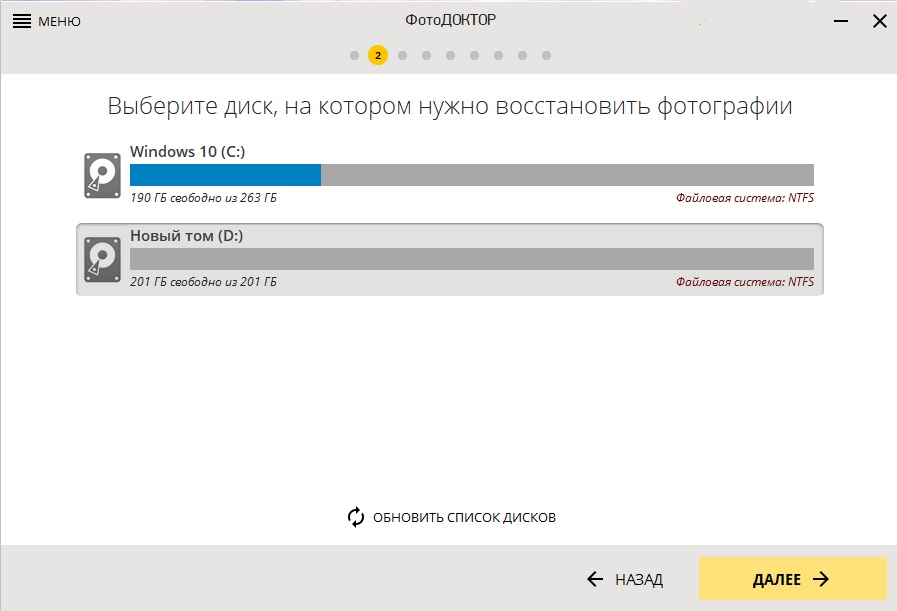
Выберите, с каким диском работать
Шаг 3. Настройте параметры поиска
В следующем окне софт предложит настроить параметры поиска. Это значительно ускоряет время анализа и восстановления. Укажите, изображения в каком формате вы хотите найти. Помимо популярных расширений, ФотоДОКТОР способен находить проекты в PSD и DNG.
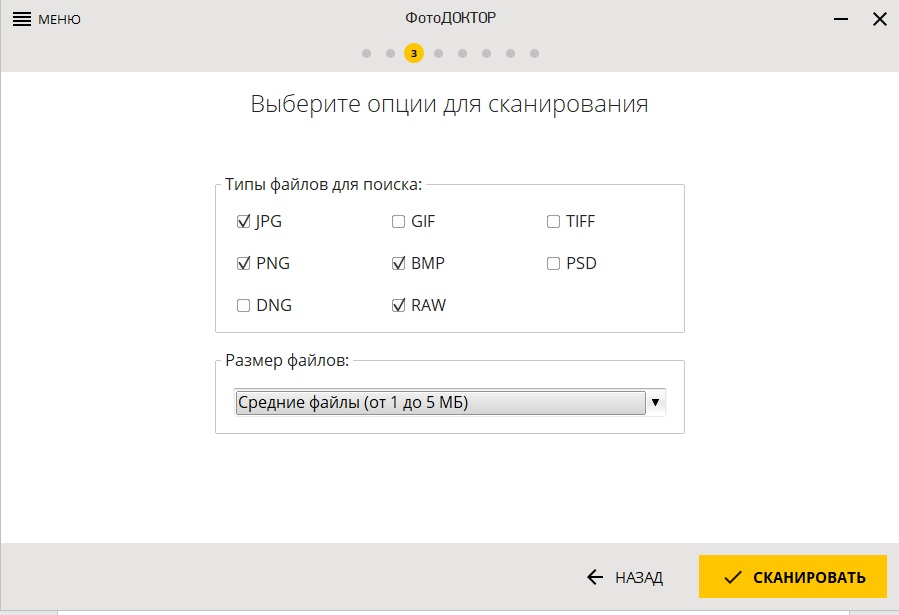
Укажите, какие форматы должна искать программа
Также вы можете указать размер, если точно знаете вес потерянных фотографий. После этого остается лишь запустить поиск кнопкой «Сканировать».
Шаг 4. Запустите сканирование
ФотоДОКТОР проанализирует устройство согласно выбранным параметрам. Если файлы были удалены давно или вы стирали флеш-карту, вставленную в телефон, при помощи программ для форматирования флешек, то придется запастись терпением.
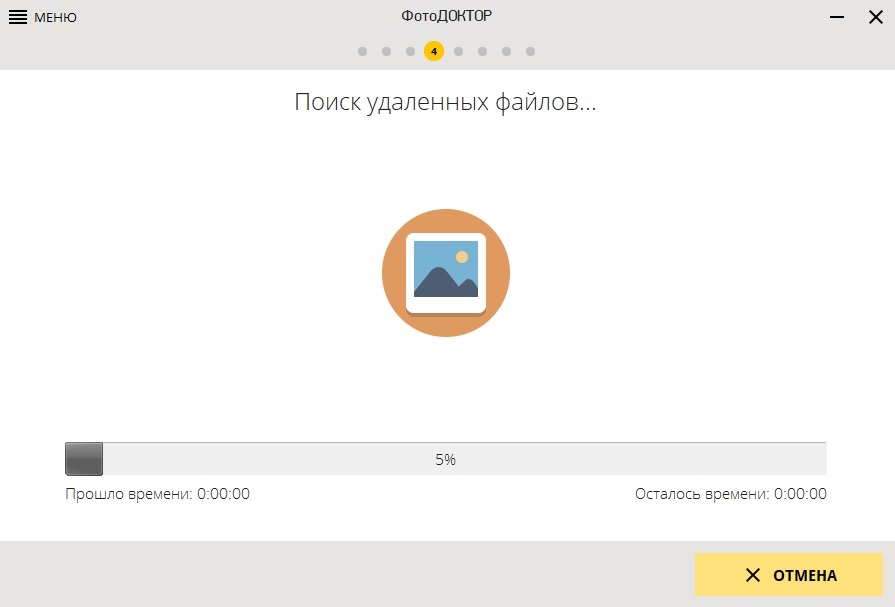
Подождите, пока закончится сканирование
Шаг 5. Восстановите найденные фотографии
Итак, мы почти разобрались, как восстановить фото на телефоне с компьютера.
На следующем шаге вы можете выбрать пункты для обработки, отмечая нужные элементы галочками. При желании вы можете просмотреть каждое фото, а также настроить параметры отображения, чтобы было легче найти нужные фотоснимки. Когда вы определитесь с выбором, нажмите «Восстановить».
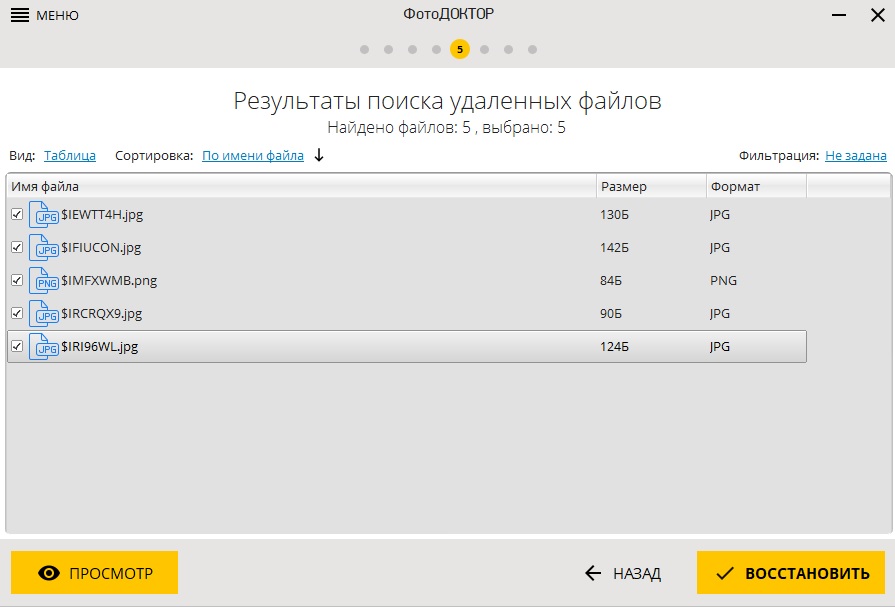
Выберите фотографии для восстановления
Шаг 6. Сохраните изображение
Финальный этап – экспорт найденных медиафайлов. ФотоДОКТОР может сохранить их
на ПК или подключенный носитель, отправить в интернет или записать на CD/DVD. Выберите подходящий способ и следуйте подсказкам программы.
По окончании экспорта программа уведомит вас об успешной операции.
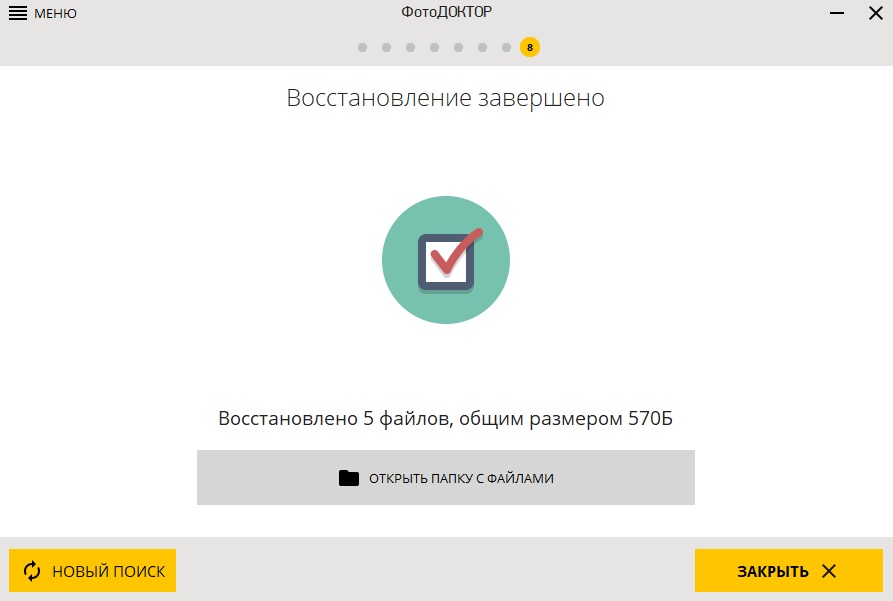
Откройте папку с восстановленными снимками
ФотоДОКТОР – надежный и простой способ восстановления изображений. Программа проводит глубокий анализ носителя данных и не вынуждает менять сложные настройки смартфона, а значит подходит даже тем, кто восстанавливает свои фотографии впервые.
Tenorshare UltData for Android
Tenorshare UltData – еще одно хорошее решение, если вы хотите узнать, можно ли восстановить удаленные фото с телефона. Это средство создано специально для работы
с устройствами на базе Android, и без проблем распознает модели всех популярных фирм: Samsung, Honor, Huawei и другие. Этот способ требует вмешательства в настройки смартфона, поэтому используйте его, только если вы точно уверены в своих знаниях.
Шаг 1. Установка и запуск
Установочный файл Tenorshare можно скачать с официального сайта программы.
Когда загрузка завершится, запустите установку и откройте софт. В стартовом окне выберите опцию «Восстановить данные Android».
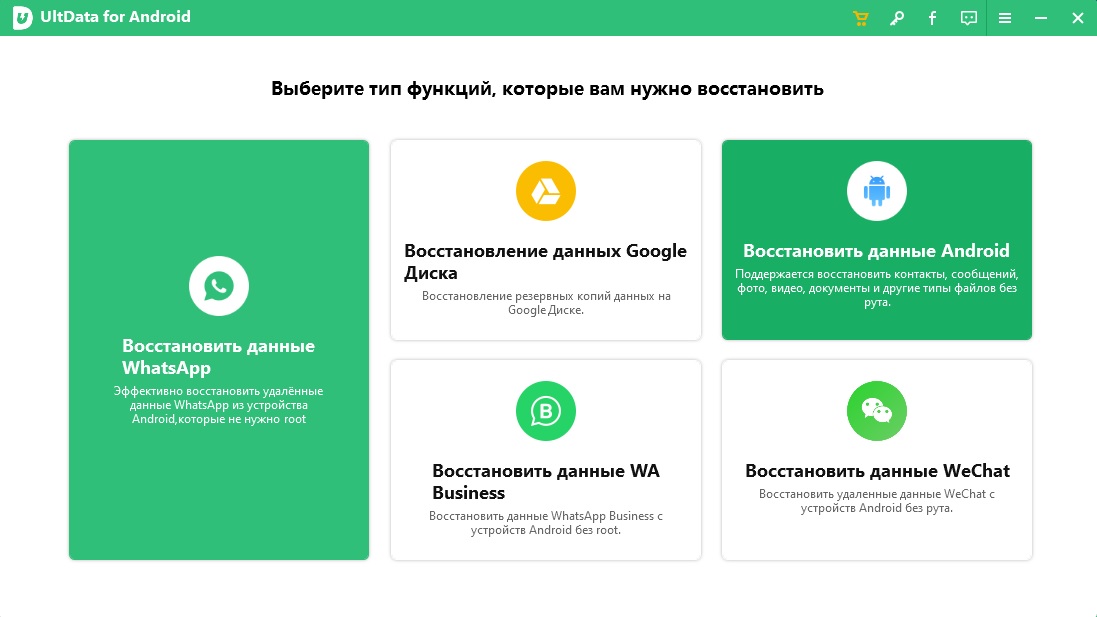
Восстановите данные Андроид
Шаг 2. Подключение и настройка
Подключите смартфон через USB-шнур и дождитесь, когда софт распознает подключенный девайс. Если этого не произошло, в настройках мобильного устройства включите режим разработчика и разрешите отладку по USB. При успешном подключении софт отобразит скриншоты с пошаговым процессом включения этой функции.
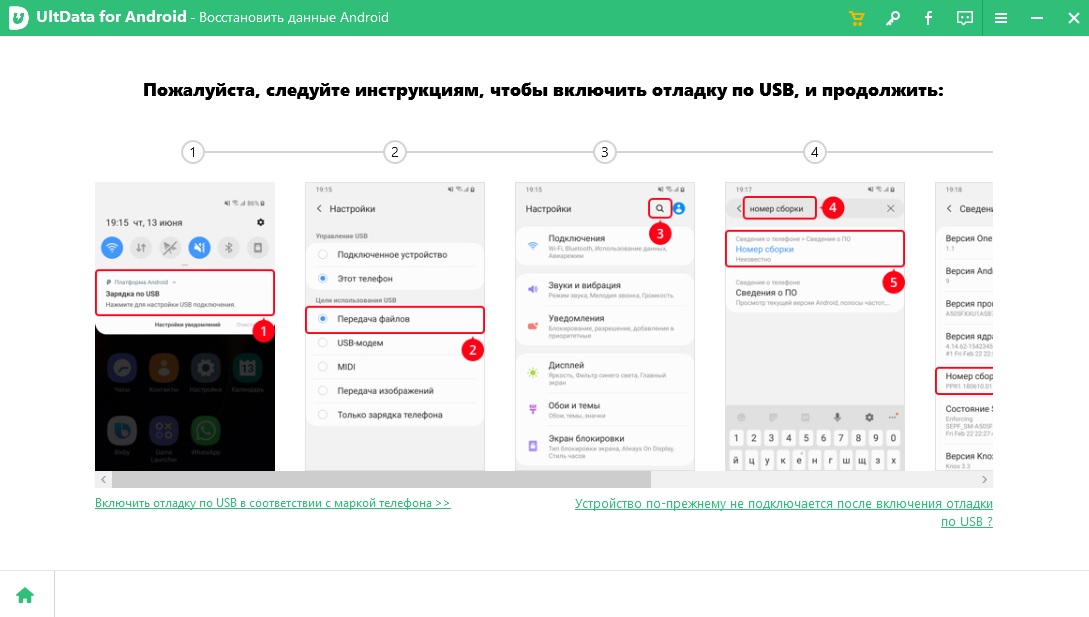
Следуйте подсказкам, чтобы включить отладку
На экране смартфона появится окно с цифровым ключом. Разрешите его, чтобы утилита могла подключиться к девайсу. После этого на ПК выберите, какой тип информации вы хотите отыскать, и нажмите «Начать», чтобы найти удаленные фотографии.
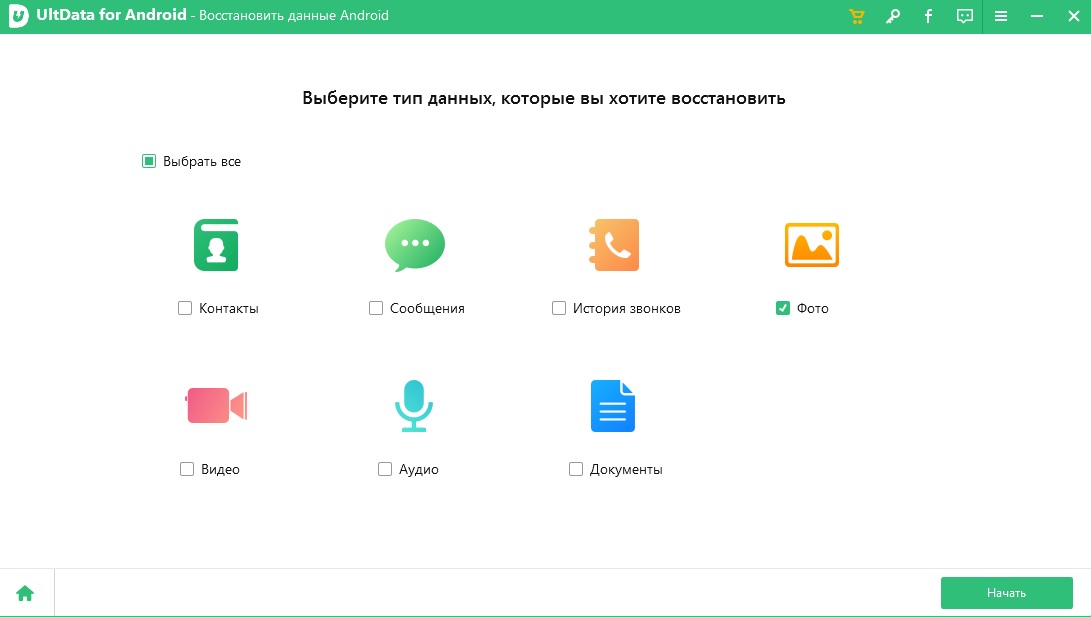
Поставьте галочку под «Фото»
Шаг 3. Сканирование
Программа запустит анализ, а на смартфоне появится зеленый экран с приветствием.
Не блокируйте на это время экран телефона, так как это прервет процесс сканирования.
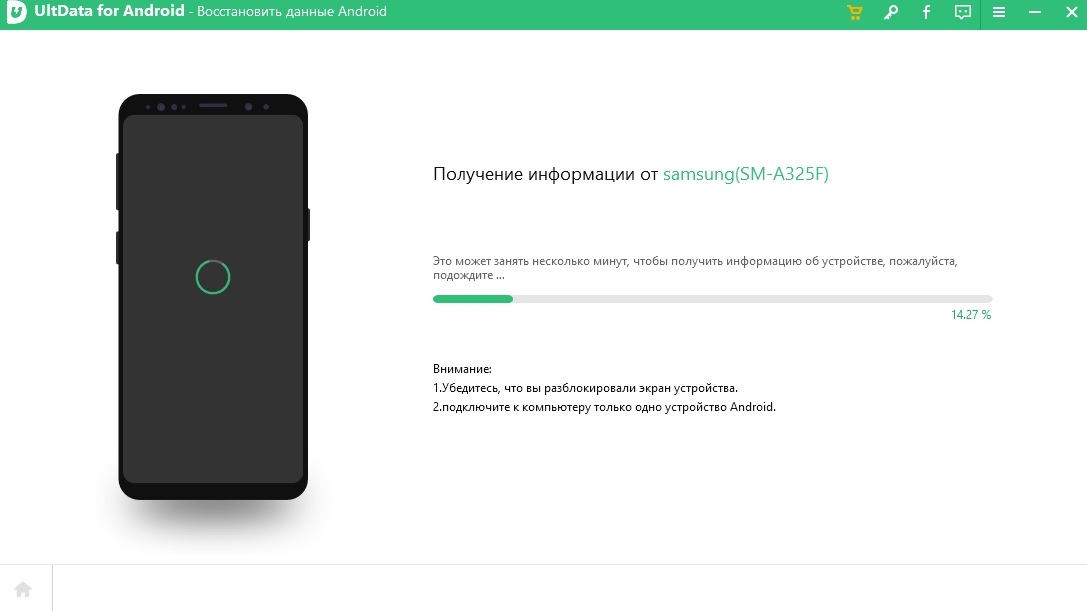
Дождитесь окончания сканирования
Анализ может отнять длительное время, поэтому запаситесь терпением и ни в коем случае не отключайте кабель от компьютера. Иначе отладку придется проводить заново.
Шаг 4. Сохранение
После сканирования UltData выведет миниатюры обнаруженных фотографий. Отсортируйте картинки через «Фильтр». После этого галочками отметьте нужные объекты и кликните «Восстановить». Выберите папку в памяти девайса и нажмите «ОК».
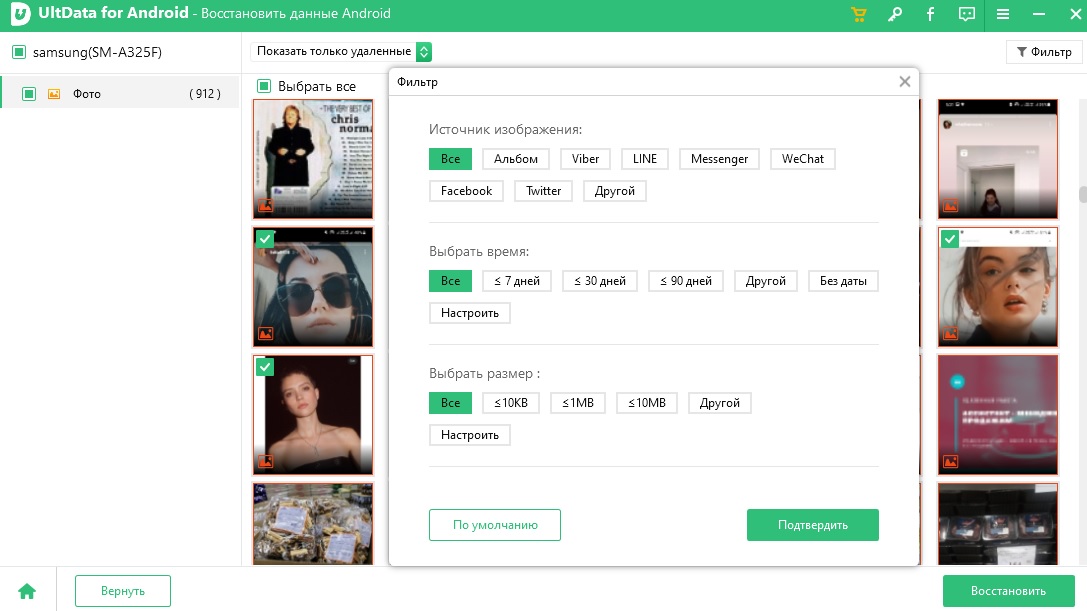
Отметьте нужные объекты и восстановите их
Стоит отметить, что приложение не бесплатное – для экспорта найденных изображений нужно купить лицензию. Также еще раз отметим, что этот вариант отличается техническими нюансами, что может негативно сказаться на безопасности. Поэтому новичкам лучше выбрать более простой вариант.
Перед тем, как устанавливать программу для восстановления снимков, не забудьте проверить корзину в галерее смартфона. Все стертые изображения хранятся в папке недавно удаленных фотографий в течение 15 дней. Если у вас подключено облачное хранилище, не забудьте его посмотреть – возможно, файлы были синхронизированы с облаком.
Как не допустить потерю данных в будущем
Теперь вы знаете, как восстановить удаленное видео на Андроиде Samsung. Но гораздо проще предотвратить подобные случаи в будущем, чем истязать себя длительной реанимацией. Избегайте посещения сомнительных сайтов, на которых может содержаться вредоносное ПО. Защитите гаджет надежной антивирусной программой. Своевременно обновляйте текущую версию Андроида.

А еще мы рекомендуем синхронизироваться с облачным хранилищем и перебрасывать туда ценную информацию. Ролики занимают много места, поэтому их периодически надо копировать на ПК. Инсталлируйте на смартфон Корзину – она послужит дополнительной страховкой.
Джеф Коллинс (Написано статей: 142)
Автор статей о программах и настройках устройств. У него всегда можно узнать новости о новых моделях смартфонов и телевизоров, их новых фишках. Просмотреть все записи автора →
Как восстановить удаленное видео на андроид?
К сожалению, если вы не выполняли резервное копирование, восстановить информацию можно только с помощью сторонних программ. Этапы работы в нескольких подобных сервисах и будут изложены далее.
Tenorshare Android Data Recovery – эта программа устанавливается не на вашем смартфоне, а на ПК. Процесс работы таков:
- Скачайте и запустите программу от имени администратора на вашем ПК.
- Извлеките карту памяти и вставьте её в карт-ридер, который предназначен для просмотра файлов карты на персональном компьютере.
- Зайдите в данные карты памяти, которые отображены на компьютере как новое дисковое устройство.
- Выделите диск и начните сканирование.
- Выберете «изображения и эскизы», а после нажмите на опцию «recover», таким образом, запустив поиск деинсталлированных файлов на андроид.
Есть и иное приложение, которое работает уже конкретно на смартфоне – Dumpster. Если говорить простым языком, то оно выполняет функцию корзины. Его главное отличие от предыдущей программы состоит в том, что поиск и восстановление удаленных видео и других файлов на андроид осуществляется в пределах внутренней памяти телефона, но никак не на внешних носителях.
Ещё одно приложение, которое заслуживает упоминания, называется Undelet. Оно может выполнять поиск деинсталлированных компонентов как во внутренней памяти телефона, так и на внешней карте памяти, что крайне удобно.
Программа позволяет восстанавливать сведения любого типа, будь то: изображения, текстовые документы, музыка, фото и видео.
Принцип работы очень простой:
- Запустите программу на смартфоне.
- Выберете тот путь, согласно которому находились удалённые данные, с помощью опции «select storage».
- И выполните сканирование, нажав «skan storage».
После того, как сканирование будет завершено, приложение представит вам список удалённых данных, со всеми сведениями об их расположении, именах и занимаемом блоке информации. Вы можете самостоятельно отметить те файлы, которые необходимо восстановить.
Нажав «restore», приложение полностью вернёт информацию на ваш смартфон. Естественно, если она не была повреждена.
Ещё одним весомым плюсом данного сервиса по решению вопроса того, как восстановить случайно удалённое видео на андроид является то, что Undelet – совершенно бесплатная программа, которая находится в магазине вашей ОС.
К тому же, она имеет ряд положительных отзывов от владельцев телефонов на вышеупомянутой операционной системе.
Как видите, восстановить потерянную информацию не так сложно, но проблему, всё же, легче предупредить, чем суматошно искать решение в важный момент.
Сразу после того, как смартфон попал к вам в руки, установите все необходимые приложения по обработке и хранению данных. И неприятные ситуации с потерями важных сведений вас не настигнут.











